Εάν το Microsoft Teams σταμάτησε να ανταποκρίνεται στην κύλιση του ποντικιού σας, μην χτυπάτε το ποντίκι σας στο γραφείο. Αντίθετα, χρησιμοποιήστε τις λύσεις που θα βρείτε σε αυτόν τον οδηγό για να διορθώσετε το πρόβλημα.
Διορθώστε το Microsoft Teams που δεν ανταποκρίνεται στην κύλιση του ποντικιού
Γρήγορες επιδιορθώσεις
- Μετακινήστε τον κέρσορα του ποντικιού σας σε άλλη καρτέλα. Στη συνέχεια, επιστρέψτε στο παράθυρο συνομιλίας σας.
- Αποσυνδεθείτε και, στη συνέχεια, συνδεθείτε ξανά στον λογαριασμό σας στο Microsoft Teams.
- Αποσυνδέστε το ποντίκι σας και ελέγξτε τις μπαταρίες και βεβαιωθείτε ότι δεν είναι αδύναμες ή εξαντλημένες.
- Δοκιμάστε μια διαφορετική θύρα USB εάν χρησιμοποιείτε ποντίκι USB.
- Εάν χρησιμοποιείτε ένα πρόγραμμα ελεγκτή ποντικιού, απενεργοποιήστε το. Αυτά τα εργαλεία ενδέχεται να αλλάξουν τη συμπεριφορά του ποντικιού σας όταν χρησιμοποιείτε το Teams.
Ενεργοποίηση κύλισης ανενεργών Windows
Ελέγξτε τις ρυθμίσεις του ποντικιού σας και βεβαιωθείτε ότι μπορείτε να κάνετε κύλιση στα ανενεργά παράθυρα όταν τοποθετείτε τον δείκτη του ποντικιού πάνω τους.
- Παω σε Ρυθμίσεις → συσκευές → επιλέξτε Ποντίκι.
- Εντοπίστε την επιλογή Κάντε κύλιση στα ανενεργά παράθυρα όταν τοποθετώ το δείκτη του ποντικιού πάνω τους.
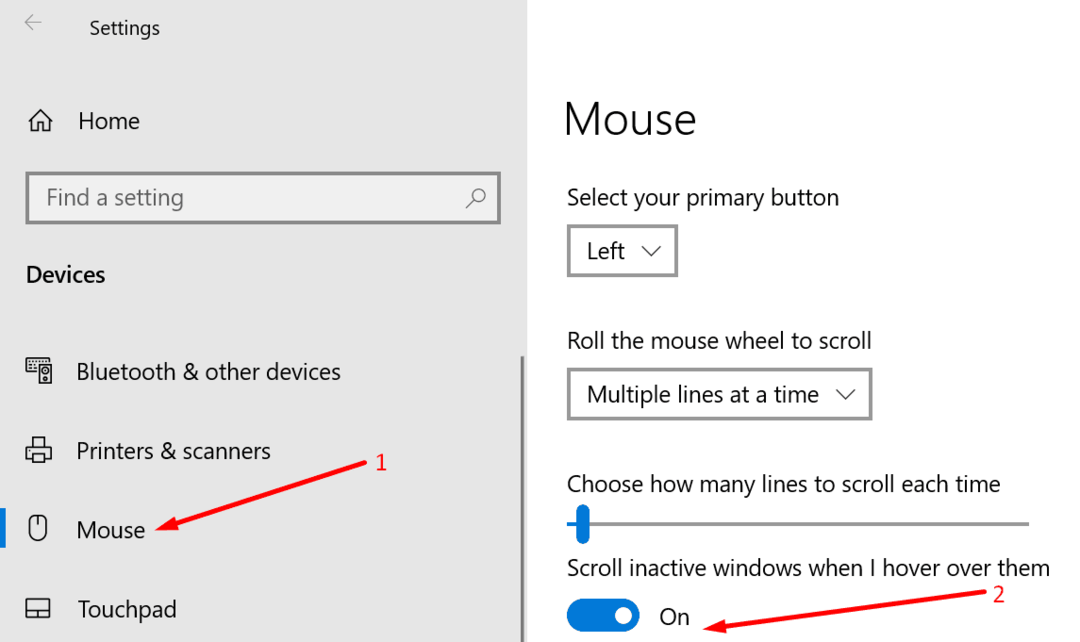
- Ενεργοποιήστε αυτήν την επιλογή εάν είναι απενεργοποιημένη. Εάν είναι ήδη ενεργό, απενεργοποιήστε το, επανεκκινήστε τον υπολογιστή σας και στη συνέχεια ενεργοποιήστε τον ξανά.
Χρησιμοποιήστε το Εργαλείο αντιμετώπισης προβλημάτων Bluetooth
Εάν χρησιμοποιείτε ποντίκι Bluetooth, εκτελέστε το πρόγραμμα αντιμετώπισης προβλημάτων Bluetooth. Εάν χρησιμοποιείτε ποντίκι USB, εκτελέστε το εργαλείο αντιμετώπισης προβλημάτων υλικού και συσκευών.
- Παω σε Ρυθμίσεις → Ενημέρωση και ασφάλεια.
- Στη συνέχεια κάντε κλικ στο Αντιμετώπιση προβλημάτων.
- Εκτελέστε το Εργαλείο αντιμετώπισης προβλημάτων Bluetooth.
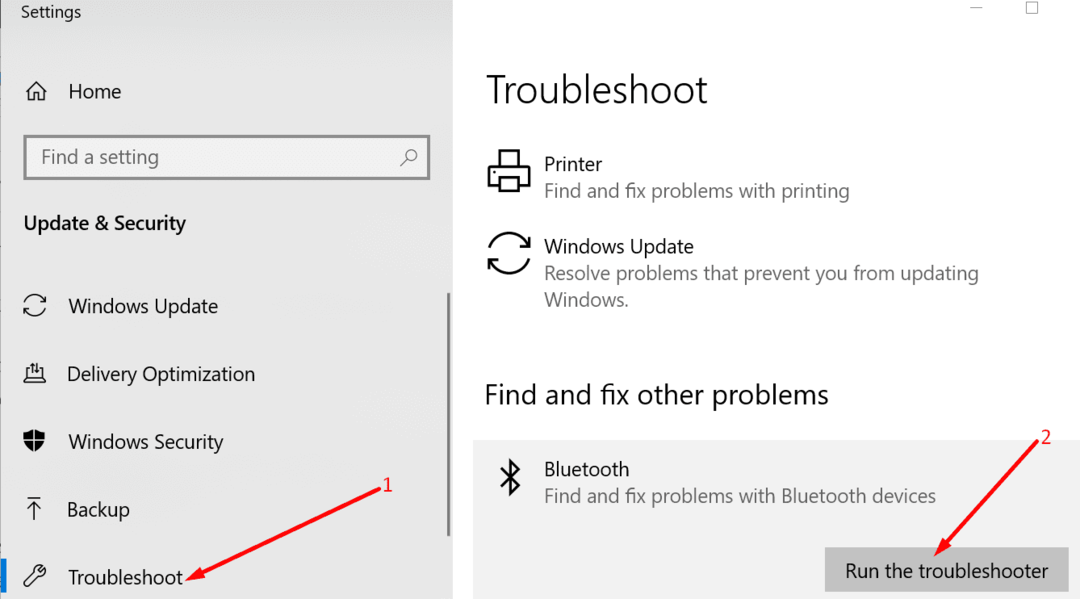
- Για να εκτελέσετε το εργαλείο αντιμετώπισης προβλημάτων υλικού και συσκευών, εκκινήστε τη γραμμή εντολών (διαχειριστής).
- Εισάγετε το msdt.exe -id DeviceDiagnostic εντολή. Πατήστε Enter.
- Κάντε κλικ στο εργαλείο αντιμετώπισης προβλημάτων Hardware and Devices και εκκινήστε το.

Ενημερώστε ή επανεγκαταστήστε το πρόγραμμα οδήγησης του ποντικιού σας
Για να βεβαιωθείτε ότι το ποντίκι σας λειτουργεί σωστά, ενημερώστε το πρόγραμμα οδήγησης. Εάν αυτό δεν λειτούργησε, απεγκαταστήστε και εγκαταστήστε ξανά το πρόγραμμα οδήγησης του ποντικιού.
- Εκκινήστε τη Διαχείριση Συσκευών και κάντε κλικ στο Ποντίκια και άλλες συσκευές κατάδειξης.
- Κάντε δεξί κλικ στο πρόγραμμα οδήγησης του ποντικιού σας και επιλέξτε Ενημέρωση προγράμματος οδήγησης. Ελέγξτε εάν το Teams ανταποκρίνεται στην κύλιση του ποντικιού.

- Εάν δεν είναι, κάντε ξανά δεξί κλικ στο πρόγραμμα οδήγησης του ποντικιού και επιλέξτε Απεγκατάσταση συσκευής. Κάντε επανεκκίνηση του υπολογιστή σας για αυτόματη λήψη των πιο πρόσφατων προγραμμάτων οδήγησης ποντικιού.